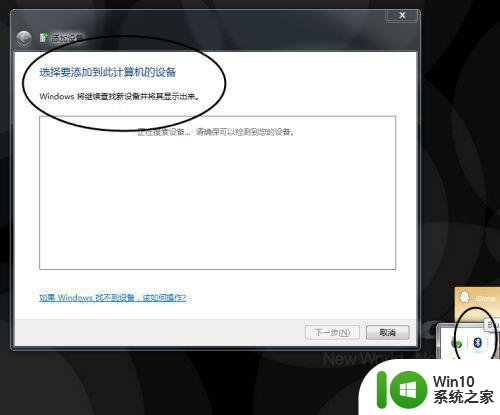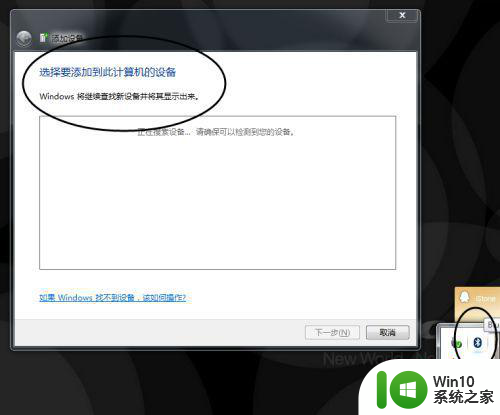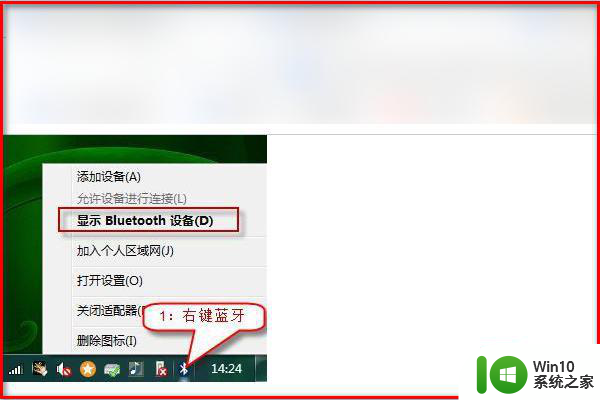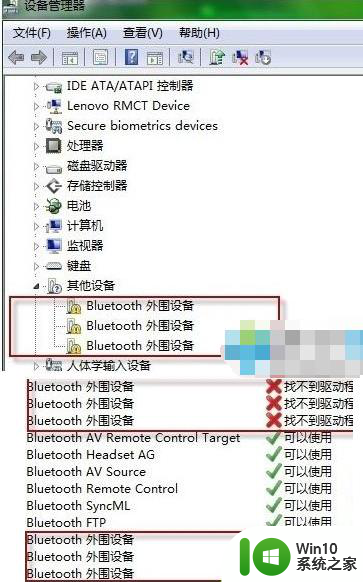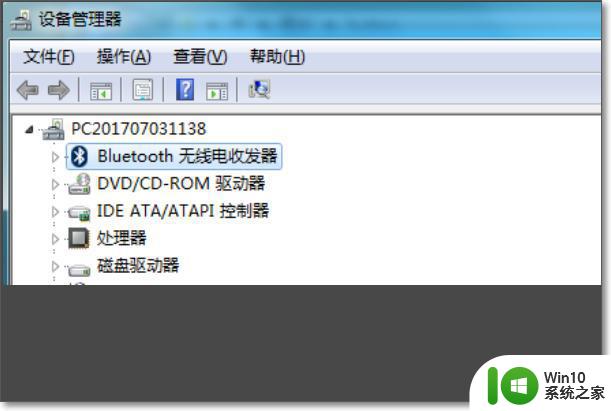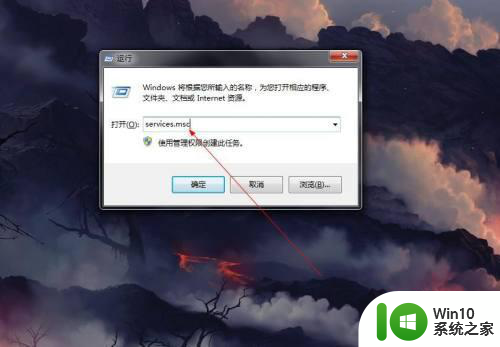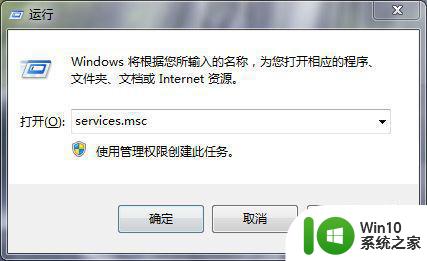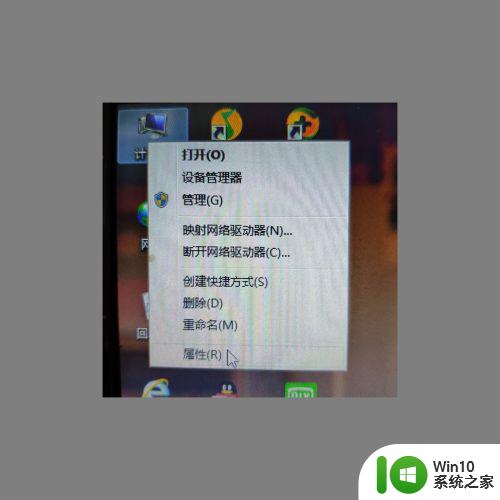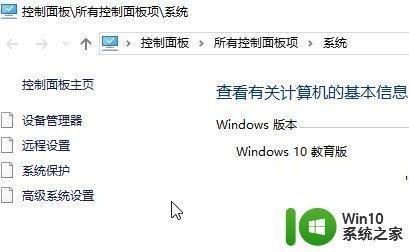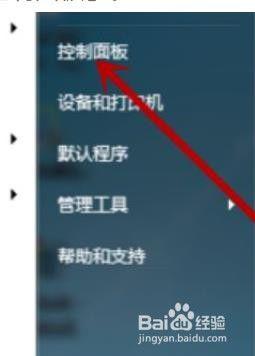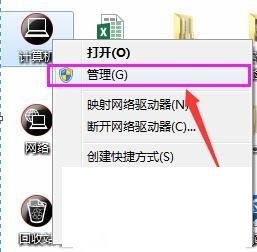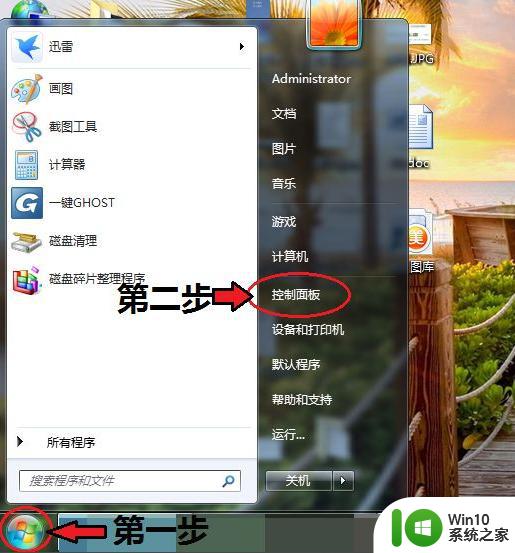win7电脑蓝牙外围设备失败怎么解决 如何修复Win7电脑蓝牙外围设备连接失败问题
更新时间:2023-08-20 15:41:17作者:jiang
win7电脑蓝牙外围设备失败怎么解决,Win7电脑蓝牙外围设备连接失败问题一直困扰着很多用户,当我们尝试连接蓝牙键盘、鼠标或其他外围设备时,却发现无法成功建立连接,这不仅令人沮丧,还影响了我们的工作和娱乐体验。不要担心今天我将为大家分享一些解决方法,帮助您修复Win7电脑蓝牙外围设备连接失败的问题。让我们一起来看看吧!
解决方法:
1、首先在home建里找到并打开设备与打印机,确保电脑有蓝牙设备。
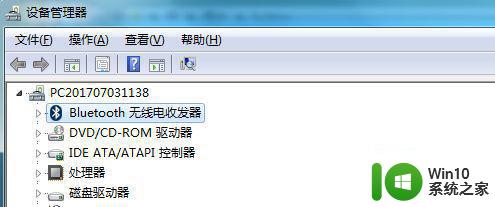
2、此时的蓝牙设备是不完整的,当运行时会显示找不到外围设备。
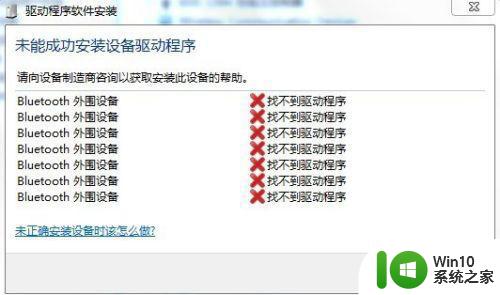
3、这就表明电脑的缺少驱动程序,所以要下载一个蓝牙的驱动程序,注意一定要适配的(因为很多人下载了一些网上的驱动程序仍解决不了问题),强烈建议去本电脑的官网下载。
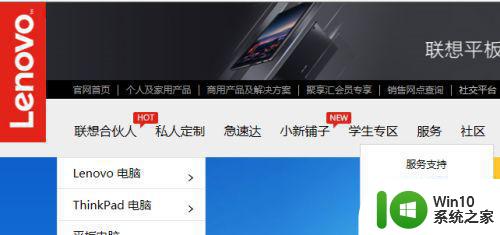
4、找到并下载驱动程序。

5、下载完毕后找到程序安装完毕就可以使用了(可能需要重启电脑)。
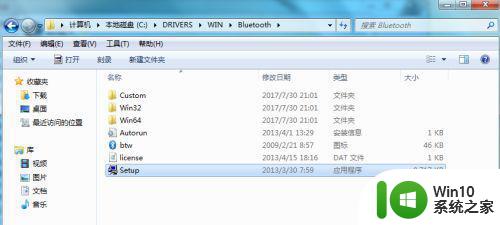
以上就是win7电脑蓝牙外围设备连接失败的解决方法,如果遇到这种情况,可以按照以上步骤操作解决问题,非常简单快速。